Мы решили создать руководство по аварийному восстановлению прошивки для маршрутизаторов ASUS. Если маршрутизатор не включается, все индикаторы мигают, всегда включен, или мигает только индикатор питания, например, после сбоя прошивки. Кроме того, при неудачной прошивке вы не сможете войти в настройки маршрутизатора ASUS. Проще говоря, если вы включили маршрутизатор, а затем он не работает, вы не можете выполнить пинг или открыть панель управления, есть шанс, что вы сможете восстановить его.
Мы подумали, что было бы неправильно писать руководство, не попробовав все на практике. К счастью, у меня не было маршрутизатора ASUS со сдутой прошивкой. К сожалению, у меня оказался почти новый ASUS RT-N12+, поэтому я решил разложить его по кирпичикам и восстановить. Все для чистоты эксперимента 🙂 Недолго думая, я решил прошить прошивку другой модели на RT-N12+ и попробовать ее из коробки: я скачал прошивку от RT-N12VP B1, но не смог ее установить. Маршрутизатор не является «мертвым». Я попробовал несколько версий прошивки, но не смог ее установить. Поэтому мы решили применить проверенный и испытанный метод. Мы запустили обновление прошивки и отключили около 15% мощности. Когда я снова включил маршрутизатор, он не загрузился. Светодиод питания оставался включенным, а другие светодиоды медленно мигали с интервалом около 2 секунд. Только тогда я понял, что он автоматически перешел в режим восстановления. Теперь, когда у нас есть пациент, мы можем восстановить его.
Если это маршрутизатор ASUS, такой как RT-AC51U, RT-N10 или RT-G32, этот метод будет более или менее эффективным. Хотя мы не тестировали его, этот метод также должен позволить вам восстановить оригинальную прошивку ASUS после установки DD-WRT.
Вот небольшая схема того, что мы сделали.
- Загрузите прошивку и утилиту восстановления прошивки с официального сайта. Строго для нашей модели маршрутизатора
- Установите утилиту Firmware Restoration.
- Подключите маршрутизатор ASUS к компьютеру и переведите его в режим восстановления.
- Используйте утилиту для выполнения процесса восстановления.
- Дождитесь восстановления микропрограммы и перезагрузки маршрутизатора.
Прежде чем приступить к этой не самой простой процедуре, мы рекомендуем сбросить настройки маршрутизатора и попытаться получить доступ к панели управления. У вас может быть другая причина проблемы, и в этом нет необходимости.
Загрузка прошивки и утилиты Firmware Restoration для восстановления роутера ASUS
Сначала необходимо загрузить утилиту Firmware Restoration и микропрограмму маршрутизатора. Все это можно загрузить с официального сайта ASUS. Эта страница посвящена маршрутизаторам. Поэтому сначала необходимо проверить модель вашего маршрутизатора. Для этого посмотрите на наклейку на нижней части устройства. У меня есть ASUS RT-N12+.

Затем перейдите на сайт http://www.asus.com/ru/support/.
Важно! Если вы не можете найти свой маршрутизатор в приведенных выше ссылках, вы можете поискать его на сайтах http://www.asus.com/ua/support/ или https://www.asus.com/support/. Для моего RT-N12+ я смог найти прошивку только в последней ссылке. Возможно, это связано с тем, что данная модель предназначена для европейского рынка.
Перейдите по ссылке и введите в поле поиска модель вашего маршрутизатора, например, RT-N12. Найдите свою модель в результатах поиска (важно, чтобы модель точно совпадала) и нажмите на «Драйверы и утилиты» рядом с ней.
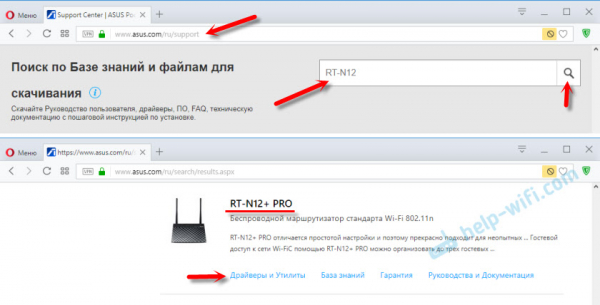
Затем выберите версию Windows, установленную на вашем компьютере. Откройте вкладку «Utilities» и нажмите на ссылку «Global», чтобы загрузить утилиту «ASUS Firmware Restoration». Сохраните его на своем компьютере.
Затем откройте вкладку «Firmware» и загрузите первую в списке прошивку для вашего маршрутизатора.
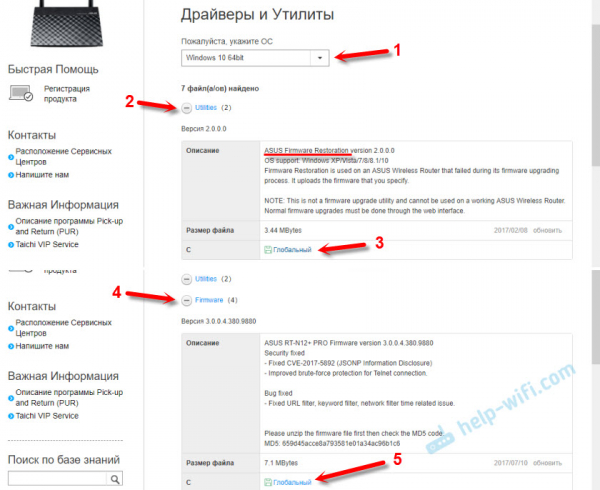
На вашем компьютере должно быть два архива. Вам нужно будет распаковать прошивку из архива и поместить файл с расширением .trx в папку или на рабочий стол.
Папку, содержащую утилиту Firmware Restoration, также можно извлечь из архива.

Далее необходимо установить утилиту Firmware Restoration. Для этого запустите файл Setup.exe или Rescue.exe из папки. Установка очень проста, просто следуйте инструкциям. После завершения работы мастер предложит вам запустить утилиту. Вы не увидите ярлыка на рабочем столе, поэтому можете согласиться с этим. Чтобы запустить его позже, необходимо найти его в меню Пуск.
Будет загружена микропрограмма и установлена утилита. Пожалуйста, продолжайте.
Подготовка компьютера
В свойствах сетевого адаптера компьютера необходимо ввести статический IP-адрес.
Щелкните правой кнопкой мыши на значке подключения и выберите «Центр управления сетями и общим доступом». Затем выберите «Изменить настройки адаптера».
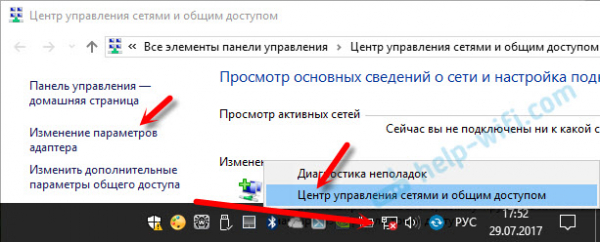
Щелкните правой кнопкой мыши на адаптере ‘Local Area Connection’ или ‘Ethernet’ (это в Windows 10) и выберите ‘Properties’. в свойствах TCP/IPv4 введите IP-адрес 192.168.1.10 и маску подсети 255.255.255.0.
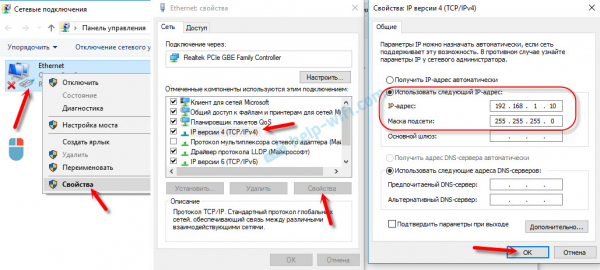
Важно: После завершения работы не забудьте восстановить исходное состояние настроек IP. Скорее всего, это позволит вам получить адрес автоматически. В противном случае у вас возникнут проблемы с подключением к Интернету. Если вы используете ноутбук или компьютер с адаптером Wi-Fi, обязательно отключите Wi-Fi. Это можно сделать в том же окне «Сетевые подключения». Просто отключите «Беспроводные сети».
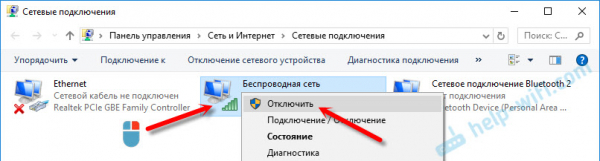
Когда вы закончите, пожалуйста, включите адаптер обратно. Мы также рекомендуем временно отключить встроенный брандмауэр и антивирус. Они могут заблокировать работу программы, и ничего не получится. Я не стал их отключать, но в процессе антивирус Dr.Web запросил у меня разрешение на подключение.
Давайте перейдем к делу.
Подключаем роутер ASUS в режиме восстановления и запускаем процесс
Подключите маршрутизатор к компьютеру или ноутбуку с помощью сетевого кабеля.

Затем, будьте внимательны.
- Отключите маршрутизатор от источника питания. Вы можете вытащить адаптер из розетки, вытащить вилку из маршрутизатора или отключить его с помощью кнопки. Маршрутизатор только что был отключен от сети.
- Нажмите и удерживайте кнопку «RESET». Обычно он подписывается «WPS/reset».
- Не отпуская кнопку RESET, включите маршрутизатор.
- Продолжайте нажимать кнопку до тех пор, пока светодиодный индикатор питания маршрутизатора ASUS не начнет медленно мигать.

В моем случае светодиод питания горел постоянно, а все остальные светодиоды медленно мигали. Однако маршрутизатор все еще находился в режиме восстановления.

Если это произошло, значит, маршрутизатор находится в режиме восстановления. Если нет, пожалуйста, попробуйте еще раз.
Затем запустите утилиту Firmware Restoration (если вы еще не сделали этого). Нажмите на кнопку «Browse» и выберите загруженную прошивку. Нажмите на кнопку «Загрузить», чтобы запустить его.
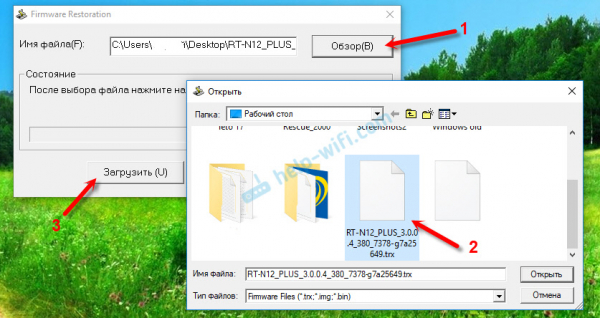
Если все прошло успешно, вы увидите статус «System Restore File Loading…. отобразится статус «.

После этого вы увидите статус автоматического восстановления системы.

Теперь вы готовы приступить к работе.

Подождите, пока маршрутизатор перезагрузится. После этого вы готовы к настройке и использованию.
Ошибка: «Не обнаружены устройства в режиме восстановления»
Если Firmware Recovery не удается обнаружить маршрутизатор в режиме восстановления, сначала вы можете увидеть эту ошибку.

В этом случае сначала следует проверить маршрутизатор. Находится ли маршрутизатор в режиме восстановления или нет. Это можно определить по поведению светодиодов. Как уже говорилось выше. Закройте все, перезагрузите компьютер, проверьте подключение маршрутизатора и попробуйте перезапустить его в этом режиме. Кроме того, отключите антивирус и брандмауэр.
Обновление: если не удалось восстановить роутер описанным выше способом
Это решение было предложено в комментариях. И, судя по отзывам, это работает. Некоторые люди уже сообщили, что им удалось отремонтировать маршрутизатор ASUS с помощью этого метода.
- В настройках сетевой карты компьютера необходимо установить IP-адрес 192.168.1.2 и маску подсети 255.255.255.0.
- Выключите маршрутизатор, нажмите кнопку WPS, а затем включите маршрутизатор.
- Когда индикатор питания начнет мигать, удерживайте кнопку WPS и нажмите кнопку сброса в течение 5-10 секунд. Затем отпустите сначала кнопку WPS, а затем кнопку сброса.
- После этого светодиодный индикатор питания будет мигать один раз в несколько секунд. Цитата из комментария: «Если TTL=100 и пинг поднимался до 1.1, можно было перевести маршрутизатор в режим восстановления.»
Похоже, что маршрутизаторы ASUS не могут быть убиты программой. Существует также возможность ремонта маршрутизатора, если нет проблем с самим оборудованием. Поскольку очень сложно сломать маршрутизатор, применив неправильную прошивку (я проверял), я обнаружил, что прошивка часто выходит из строя, когда маршрутизатор выключен в момент обновления программного обеспечения. Мой Asus RT-N12+, который пострадал во время написания этой статьи, теперь работает нормально. Несколько минут назад он даже не загрузился.
Вы можете написать свое дело, дать совет или задать вопросы в комментариях. Мы отвечаем на все вопросы.



